
Innehållsförteckning:
- Steg 1: Skaffa PCB för dina tillverkade projekt
- Steg 2: Om LPS8 Dragino Gateway
- Steg 3: Om LGT92 LoRaWAN GPS Tracker
- Steg 4: Konfigurera noden: Arduino -baserad GPS -trackernod
- Steg 5: Programmering av den Arduino -baserade GPS -noden
- Steg 6: Konfigurera LGT-92 GPS Tracker Node
- Steg 7: Testa hur LGT-92 fungerar
- Författare John Day [email protected].
- Public 2024-01-30 12:36.
- Senast ändrad 2025-01-23 15:10.
Hej, vad händer, killar! Akarsh här från CETech.
Ett par projekt tillbaka tittade vi på LoRaWAN Gateway från Dragino. Vi kopplade olika noder till Gateway och överförde data från noder till Gateway med TheThingsNetwork som server. Vi gick igenom hela konfigurationsprocessen för Gateway. I det här projektet kommer vi att ta det spelet ett steg längre genom att ansluta en GPS -tracker till Gateway. Faktum är att vi kommer att ansluta två GPS -spårare till Gateway en efter en.
Först kommer vi att ansluta en Arduino -baserad GPS -nod till Gateway efter att ha programmerat den för att dela GPS -data, och sedan kommer vi att ansluta en färdiggjord GPS -tracker -nod LGT92 från Dragino och samla in GPS -data från det också.
Vänta, har jag berättat om den nya Gateway från Dragino som vi ska använda idag. Ja, idag har vi en ny gateway från dragino med oss den 8 -kanaliga LPS8 -gateway som vi kommer att använda.
Det kommer att bli roligt. Så låt oss komma igång.
Tillbehör:
Köp LPS8 i Indien:
Köp LGT92 i Indien:
Steg 1: Skaffa PCB för dina tillverkade projekt
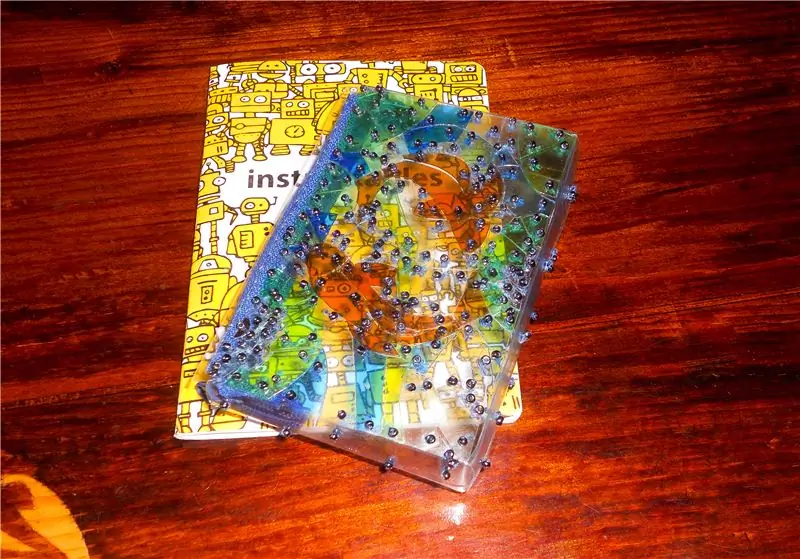
PCBGOGO, etablerat 2015, erbjuder nyckelfärdiga PCB -monteringstjänster, inklusive tillverkning av kretskort, montering av kretskort, inköp av komponenter, funktionstestning och IC -programmering.
Dess tillverkningsbaser är utrustade med den mest avancerade produktionsutrustningen. Även om det bara är fem år gammalt, har deras fabriker erfarenhet inom PCB -industrin i över 10 år på kinesiska marknader. Det är en ledande specialist på PCB-montering och blandningsteknik för ytmontering, genomgående hål och blandad teknik samt nyckelfärdiga PCB-montering.
PCBGOGO tillhandahåller beställningstjänsten från prototyp till massproduktion, gå med dem nu för att fira jul och nyår med stil! De erbjuder stora kupongrabatter tillsammans med överraskningspresenter med dina beställningar och många fler giveaways hålls !!!!
Steg 2: Om LPS8 Dragino Gateway
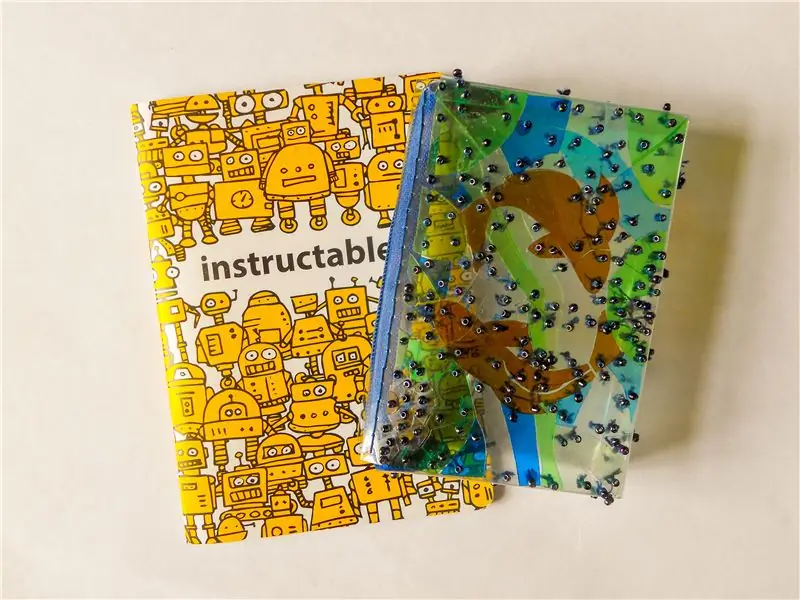


LPS8 är en öppen källkod inomhus LoRaWAN Gateway. Till skillnad från LG01-P-enkelkanalsgatewayen. LPS8 är en 8 -kanalig gateway vilket innebär att vi kan ansluta fler noder till den och enkelt kan hantera jämförelsevis större LoRa -trafik. LPS8 Gateway drivs av en SX1308 LoRa -koncentrat och två 1257 LoRa -mottagare. Den har en USB -värdport och en USB -typ C -ingång. Förutom det har den också en ethernet -port som kan användas för anslutningsändamål. Men vi kommer inte att använda det idag eftersom vi ska ansluta det med Wi-Fi. På den främre delen av Gateway har vi fyra status -lysdioder för strömförsörjning, Wifi -åtkomstpunkt, Ethernet -port och internetanslutning.
Med denna gateway kan vi överbrygga LoRa trådlösa nätverk till ett IP-nätverk via Wi-Fi eller Ethernet. LPS8 använder en Semtech Packet -skotare och är helt kompatibel med LoRaWAN -protokollet. LoRa -koncentratorn i denna gateway ger 10 programmerbara parallella demodulationsvägar. Den levereras med förkonfigurerade standard LoRaWAN-frekvensband som ska användas i olika länder. Några funktioner i LPS8 LoRaWAN Gateway är:
- Det är ett Open Source OpenWrt -system.
- Emulerar 49x LoRa -demodulatorer.
- Har 10 programmerbara parallella demodulationsvägar.
För att få en detaljerad läsning om LPS8 -gatewayen. Du kan hänvisa till dess datablad härifrån och användarmanualen härifrån.
Steg 3: Om LGT92 LoRaWAN GPS Tracker



Dragino LoRaWAN GPS Tracker LGT-92 är en GPS-tracker med öppen källkod baserad på Ultra Low Power STM32L072 MCU och SX1276/1278 LoRa-modul.
LGT-92 innehåller en låg effekt GPS-modul L76-L och en 9-axlig accelerometer för rörelse- och höjddetektering. Effekten för både GPS -modulen och accelerometern kan styras av MCU för att uppnå den bästa energiprofilen för olika applikationer. Den trådlösa LoRa-tekniken som används i LGT-92 gör det möjligt för användaren att skicka data och nå extremt långa avstånd med låga datahastigheter. Det ger ultralångt spridningsspektrumskommunikation och hög interferensimmunitet samtidigt som strömförbrukningen minimeras. Det riktar sig till professionella spårningstjänster. Den har också en nödsituationsknapp på den som vid tryckning skickar ett meddelande för vilket den är konfigurerad. Det är en liten lättviktig nod som finns i två varianter som är:
- LGT-92-Li: Den drivs av ett 1000mA uppladdningsbart litiumjonbatteri och laddningskrets som används för spårning i realtid med en kort spårningslänk.
- LGT-92-AA: Inaktivera laddningskretsen för att få den lägsta strömförbrukningen och strömmen direkt med AA-batterier. Detta är utformat för tillgångsspårning där du bara behöver upplänk några gånger varje dag.
Här ska vi använda LGT-92-Li-varianten. Några funktioner i denna GPS Tracker är som nämnts nedan:
- LoRaWAN 1.0.3 -kompatibel
- Vanlig GPS-spårning i realtid
- Inbyggd 9-axlig accelerometer
- Rörelsekännande förmåga
- Strömövervakning
- Laddklämma med USB-port (för LGT-92-LI)
- 1000mA Li-ion batteri (för LGT-92-LI)
- Trefärgad LED,
- Larmknapp
- Band: CN470/EU433/KR920/US915/EU868/AS923/AU915AT Kommandon för att ändra parametrar
För mer information om LGT92 kan du hänvisa till databladet för denna produkt härifrån och användarmanualen för produkten härifrån.
Steg 4: Konfigurera noden: Arduino -baserad GPS -trackernod
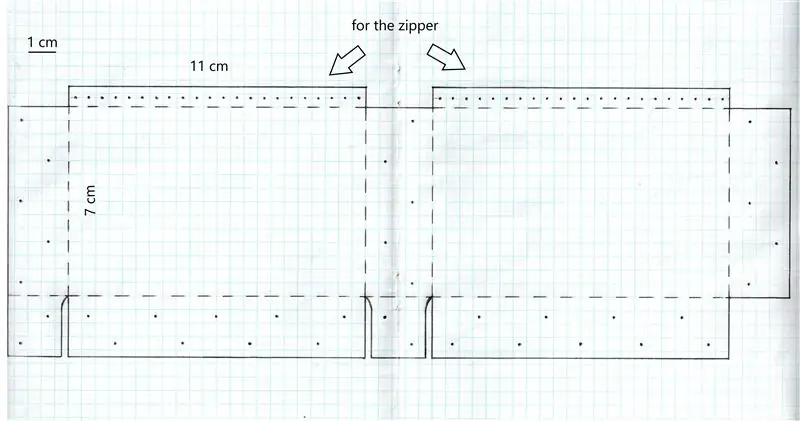
I det här steget kommer vi att konfigurera den första typen av GPS-tracker-nod som vi ska ansluta till vår Dragino Gateway, dvs. den Arduino-baserade GPS-noden. Denna nod har ett inbyggt GPS -chip. Även om vi också kan ansluta en extra GPS -antenn till denna skulle jag fortfarande använda den inbyggda. GPS Tracker -noden är i grunden en GPS -sköld ansluten till Arduino. LoRa -modulen som är ansluten till den är i ett Zigbee -format och är en SX1276 LoRa -modul. Innan du ansluter den till Dragino Gateway måste vi konfigurera och konfigurera gatewayen med TheThingsNetwork. Processen för det liknar den vi använde för att konfigurera LG01-P Gateway. Du kan kolla den här videon för konfigurationsprocessen härifrån och kan också hänvisa till instruktionerna för det projektet härifrån. Efter att ha gjort Gateway -installationen. Nu måste vi göra anslutningarna för att noden ska fungera. Eftersom GPS -delen är ansluten som en sköld behövs inga kablar och allt. Vi behöver bara ansluta två bygelkablar som är GPS-Rx- och GPS-Tx-stiften som måste anslutas till digitala stift 3 respektive 4. När noden är köpt har den gulfärgade hoppare på stiften som vi behöver ansluta. Ta bort de hopparna först, sedan kan du göra anslutningarna. Efter att ha gjort dessa enkla anslutningar nu är det dags att ladda upp koden till denna nod som vi kommer att göra i nästa steg.
Du kan få en detaljerad beskrivning av GPS -skölden härifrån.
Steg 5: Programmering av den Arduino -baserade GPS -noden


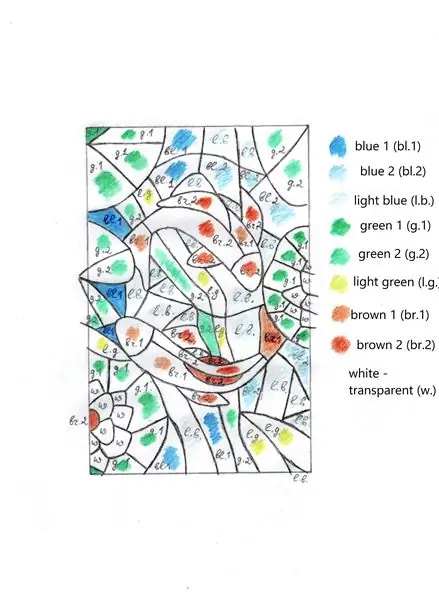
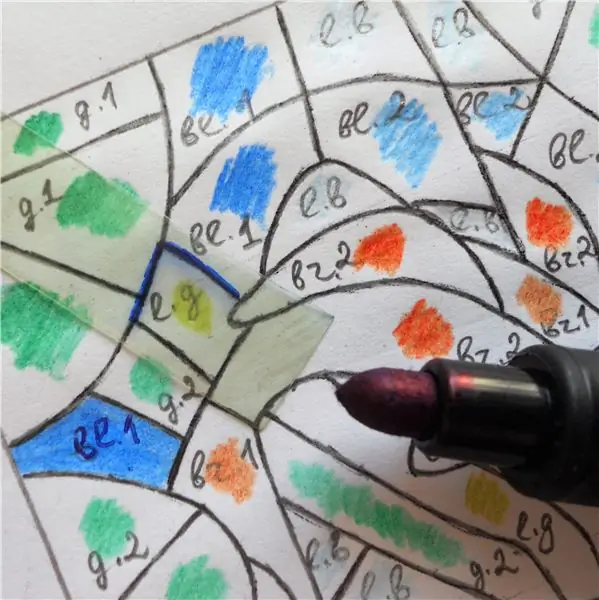
I det här steget kommer vi att ladda upp programmet i vår Arduino -baserade nod. För det måste du hänvisa till GitHub -förvaret för detta projekt härifrån och följ stegen nedan:
1. Gå till Github -förvaret. Där ser du en fil med namnet "Arduino LoRaWAN GPS Tracker.ino". Öppna den filen. Det är koden som måste laddas upp till Arduino så kopiera den koden och klistra in den i Arduino IDE.
2. Gå till TheThingsNetwork Console. Där måste du skapa en applikation, ge den ett slumpmässigt applikations -ID, någon beskrivning om du vill och klicka sedan på knappen "Lägg till program". När appen har lagts till går du till fliken enheter.
3. Där måste du registrera en enhet. Ge enheten ett unikt enhets -ID. Skapa en slumpmässig enhet EUI och App EUI och tryck på knappen Registrera.
4. När detta är gjort måste du gå till inställningarna och växla aktiveringsmetoden från OTAA till ABP och klicka sedan på knappen Spara.
5. Från enhetsöversiktssidan kopierar du enhetsadressen och klistrar in den i koden som publiceras i Arduino IDE på dess respektive plats. Efter det kopierar du Network Session Key och App Session Key i det kodade formatet och klistrar in dem i koden också.
6. När det är klart ansluter du Arduino till din dator. Välj rätt COM -port och tryck på uppladdningsknappen. När koden har laddats upp. Öppna Serial Monitor med en överföringshastighet på 9600 och du kommer att se några data på den seriella bildskärmen, det symboliserar att överföringen av data pågår.
7. Gå sedan tillbaka till TheThingsNetwork -konsolen och öppna programmet som vi skapade. Klicka där på nyttolastformaten. Gå tillbaka till Github -förvaret där ser du en fil med namnet "Arduino GPS Tracker Payload". Öppna filen och kopiera den lilla koden som skrivs där och klistra in den under nyttolastformaten. Spara sedan nyttolastfunktionerna. Denna nyttolastfunktion används för att avkoda data som skickas av GPS -noden.
I detta är vi också klara med programmeringsdelen för noden. Om du går till fliken Data kommer du att se några slumpmässiga data där innan nyttolastfunktionen tillämpades. Men så snart nyttolastfunktionen tillämpas. Då kommer du att se några meningsfulla data som Latitude, Longitude och ett meddelande som säger TTN Payload -funktion. Detta visar att noden är ansluten och att dataöverföringen också pågår. Eftersom denna nod inte är låst med GPS -satelliterna är det därför det tar tid vid dataöverföring, men det gör det också om vi håller den under öppen himmel och lägger till en extra antenn, så kan vi avsevärt förbättra prestanda för detta.
Steg 6: Konfigurera LGT-92 GPS Tracker Node
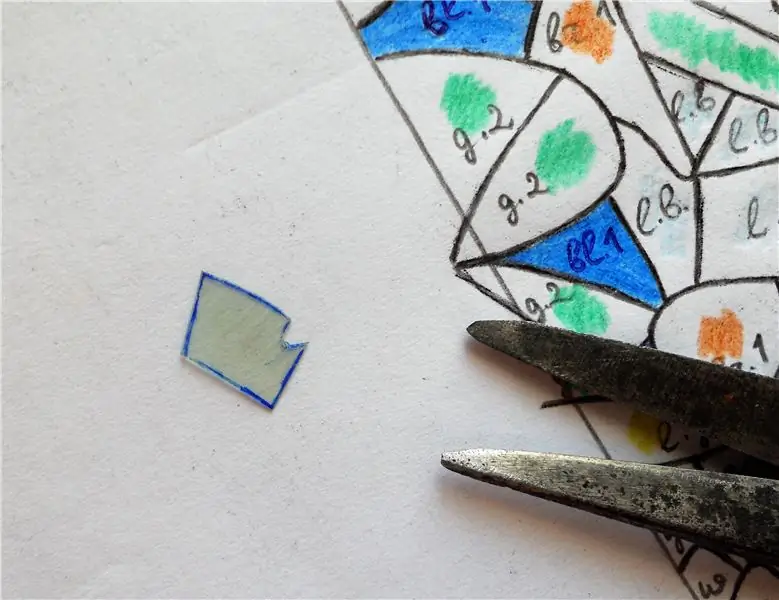

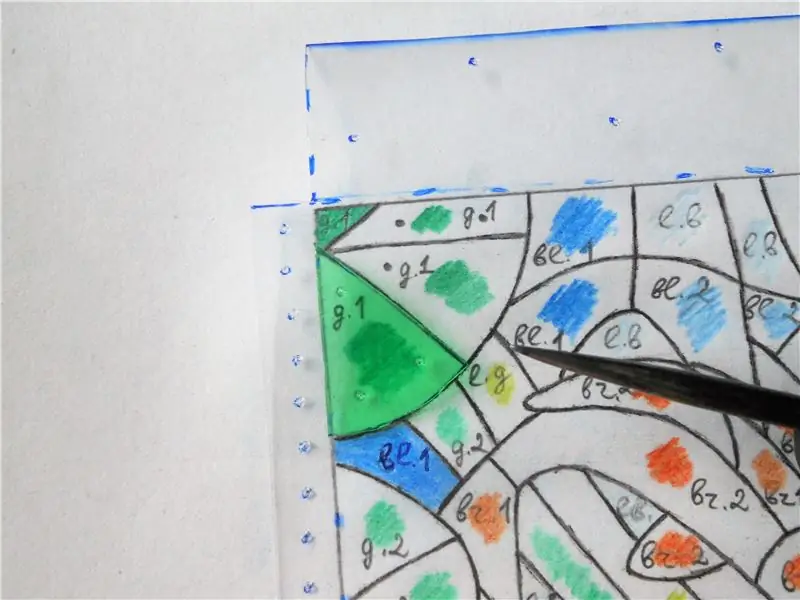
Hittills har vi gjort installationen och konfigurationen av Arduino GPS -noden och skickat data via den till gatewayen också. Men som du kan se är Arduino -noden lite skrymmande och inte särskilt presentabel. Men oroa dig inte eftersom vi har LGT-92 GPS Tracker-noden från Dragino. Det är en lätt vacker GPS -tracker -nod som har en struktur som liknar Arduino -nodens insida men på utsidan, den har en panel som har en stor röd SOS -knapp som skickar nöddata till gatewayen när den trycks in och från porten, kan vi läsa det. Den har också en mångfärgad LED som lyser upp för att symbolisera olika saker. Det finns på/av -knappen på höger sida. Den levereras med några tillbehör, till exempel en rem för att binda den någonstans och även en USB -kabel som kan användas för att ansluta den till en USB till serieomvandlare och därifrån kan du ansluta den till din PC. I vårt fall behöver vi inte göra någon kodning eftersom LGT-92 kommer förkonfigurerad. Lådan som den kommer i har en del data, till exempel enheten EUI och andra saker, så vi måste förvara lådan säkert hos oss.
Nu kommer till konfigurationsdelen. Vi måste skapa en applikation som vi gjorde för Arduino GPS -nod. Men du måste göra några ändringar enligt nedan:
1. När vi går in på fliken EUI under inställningarna ser vi att det redan finns ett standard -EUI. Vi måste ta bort detta EUI och ange appen EUI som finns på lådan på LGT-92.
2. Nu måste vi skapa en enhet och inuti enhetsinställningarna måste vi ange enhetens EUI och appnyckeln som vi får på rutan. När dessa två matas in blir vår enhet registrerad och klar att använda.
På detta sätt är konfigurationen klar och vår enhet är redo att användas som en nod.
Steg 7: Testa hur LGT-92 fungerar
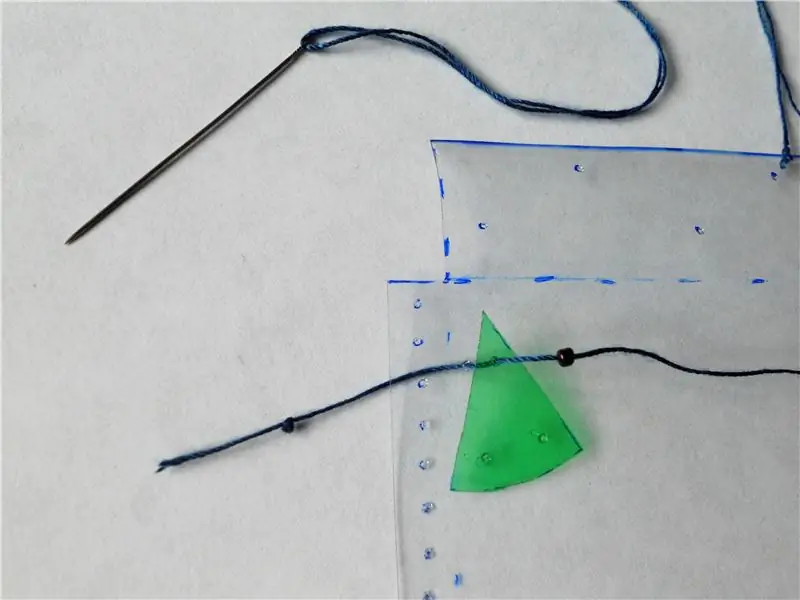

Fram till föregående steg var vi klara med installation, konfigurationsdel och enhetsregistrering av vår LGT-92 GPS Tracker-nod. Nu när vi slår på LGT-92 kommer vi att se ett grönt ljus medan den tänds. Eftersom enheten slås PÅ, slocknar lampan och blinkar efter en viss tid. Den blinkande lampan kommer att vara blå, vilket visar att data skickas vid den tidpunkten. Nu när vi går under fliken Data kommer vi att se att det finns några slumpmässiga data. Så vi måste ändra nyttolastformatet som vi gjorde för Arduino -noden. Gå till Github-förvaret där du ser en fil med namnet "LGT-92 GPS Tracker Payload". Öppna filen och kopiera koden där. Gå nu tillbaka till TheThingsNetwork Console, där måste du gå till fliken nyttolastformat och klistra in koden där. Spara ändringarna och du är klar. Nu när du går tillbaka till fliken Data kommer du att se att nu är data i ett förståeligt format. Där kommer du att se data som batterispänning, latitud, longitud, etc också kommer du att se några data som säger Alarm_status: False vilket visar att SOS -knappen inte är nedtryckt.
På detta sätt fick vi en titt på LPS-8 Dragino Gateway och LGT-92 GPS Tracker-noden och konfigurerade dem för att skicka och ta emot platsdata. Dessa enheter kan vara till stor hjälp för att göra LoRa -baserade projekt. Jag kommer att försöka göra några projekt med dem också i framtiden. Hoppas du gillade denna handledning. Ser fram emot att se dig nästa gång.
Rekommenderad:
Vad finns i en servo och hur man använder den med Arduino Fullständig handledning: 6 steg

Vad finns i en servo och hur man använder med Arduino Full Tutorial: i den här självstudien, låt oss utforska vad som är en servowatch den här videohandledningen
A9G Handledning för GPS och GPRS -modul - Ai-Tinker - AT -kommandon: 7 steg

A9G Handledning för GPS och GPRS -modul | Ai-Tinker | AT -kommandon: Hej, vad händer, killar! Akarsh här från CETech. Idag ska vi gå igenom A9G GPS-, GSM- och GPRS -modul från AI Thinker. Det finns också flera andra moduler, till exempel A9 och A6 från AI Thinker som har liknande GSM- och GPRS -funktioner men
Arduino -handledning - BLYNK -stylad knapp och ESP -01 -relämodul: 3 steg (med bilder)

Arduino Tutorial - BLYNK Styled Button och ESP -01 Relay Module: Välkommen till en annan handledning på vår kanal, det här är den första handledningen för den här säsongen som kommer att ägnas åt IoT -system, här kommer vi att beskriva några av enheternas funktioner och funktioner används i denna typ av system. För att skapa dessa
8 Reläkontroll med NodeMCU och IR -mottagare med WiFi och IR -fjärrkontroll och Android -app: 5 steg (med bilder)

8 Reläkontroll med NodeMCU och IR -mottagare med WiFi och IR -fjärrkontroll och Android -app: Styrning av 8 reläväxlar med nodemcu och IR -mottagare via wifi och IR -fjärrkontroll och Android -app. Fjärrkontrollen fungerar oberoende av wifi -anslutning. HÄR ÄR EN UPPDATERAD VERSIONKLICK HÄR
Temperatur och fuktighet Display och datainsamling med Arduino och bearbetning: 13 steg (med bilder)

Temperatur- och luftfuktighetsvisning och datainsamling med Arduino och bearbetning: Intro: Detta är ett projekt som använder ett Arduino -kort, en sensor (DHT11), en Windows -dator och ett bearbetningsprogram (ett gratis nedladdningsbart) för att visa temperatur, luftfuktighetsdata i digital och stapeldiagramform, visa tid och datum och kör en räkningstid
